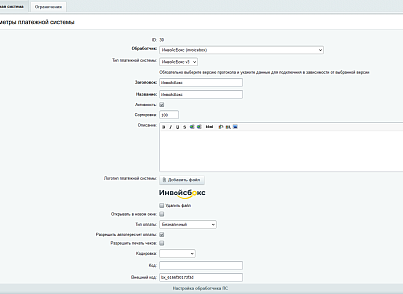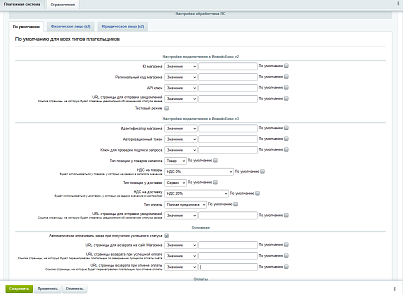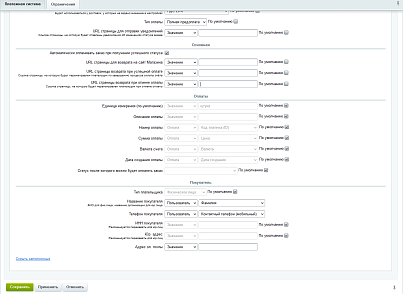Технические данные
- Опубликовано:
- 18.09.2017
- Обновлено:
- 29.07.2024
- Версия:
- 2.0.15
- Установлено:
- 100 - 499 раз
- Подходящие редакции:
- «Малый бизнес», «Бизнес», «Интернет-магазин + CRM»
- Адаптивность:
- Нет
- Поддержка Композита:
- Нет
- Совместимо с Сайты24
- Нет
Пользовательское соглашение
Описание
Принимайте оплату от покупателей физических и юридических лиц на вашем сайте - легко!
Решение от «Инвойсбокс» не требует приобретения, регистрации и обслуживания онлайн-кассы. Фискальные чеки в соответствии с 54-ФЗ для покупателя оформляет «Инвойсбокс».
Система быстрых платежей (СБП), Банковские карты, Интернет-банк, электронные деньги и мобильная коммерция, а также сервис онлайн-рассрочки для покупателей.
С системой «Инвойсбокс» вам станет доступен новый способ оплаты для покупателей юридических лиц и ИП на Вашем сайте: “Оплата по счёту для юридических лиц и ИП”
Прочитать подробнее про способы оплаты для юридических лиц можно на b2b.invoicebox.ru.
Не упускайте возможность расширения базы покупателей, ведь в России только 5% бизнес-покупок оплачивается корпоративной банковской картой, остальные 95% оплачиваются традиционным платежом по счёту!
Система «Инвойсбокс» это:
Бесплатное и быстрое подключение;
Комиссия 2,6% для новых пользователей;
Не требуется покупать и обслуживать онлайн-кассу;
Система быстрых платежей (СБП), Банковские карты, Интернет-банк, электронные деньги и мобильная коммерция, а также сервис онлайн-рассрочки для покупателей;
Автоматизированное выставление счетов для юридических лиц;
Приём платежей от иностранных покупателей в евро, долларах, юанях и других валютах;
Техническая поддержка 7 дней в неделю.
Комиссия сервиса:
Первые 3 месяца с момента подключения комиссия на приём платежей по банковским картам и по счёту от юридических лиц всего 2,6%!
| 2.0.15 (29.07.2023) | Правки обработчика платежей |
| 2.0.14 (10.06.2023) | Правки обработчика платежей |
| 2.0.13 (23.04.2023) | Минорные правки |
| 2.0.12 (08.04.2023) | Минорные правки |
| 2.0.11 (08.04.2023) | Минорные правки |
| 2.0.10 (07.04.2023) | Минорные правки, php 8.1 |
| 2.0.8 (22.12.2021) | Улучшена функция выбора типа плательщика (физическое или юридическое лицо) |
| 2.0.7 (19.11.2021) | Усовершенствован механизм передачи параметра предмета расчёта |
| 2.0.6 (29.10.2021) | Реализован механизм настройки и передачи свойства товара "Предмет расчёта" для корректного формирования чека |
| 2.0.3 (27.10.2021) | Небольшие улучшение модуля |
| 2.0.2 (27.10.2021) | Исправлены небольшие недочёты, добавлена передача дополнительных полей элементов корзины для версии API v2 |
| 2.0.1 (26.10.2021) | Исправлены небольшие недочёты, добавлена передача дополнительных полей элементов корзины для версии API v2 |
| 2.0.0 (15.09.2021) | Добавлена новая версия протокола - ИнвойсБокс v3 |
| 1.1.1 (29.10.2020) | Добавлен номер заказа в поле описание счёта |
| 1.1.0 (02.06.2020) |
Настройка модуля
В административном разделе сайта перейдите на страницу «Магазин» → «Платёжные системы» и нажмите на кнопку «Добавить платёжную систему». На открывшейся странице:
- Выберите "Обработчик": «Инвойсбокс» (invoicebox);
- Если требуется измените "Заголовок" и "Название";
- Выберите тип платежной системы: Инвойсбокс v2
- Если требуется измените "Заголовок" и "Название";
- (обязательно) Укажите кодировку "UTF-8";
- (обязательно) Снимите, если установлены, 2 чекбокса "Разрешить печать чеков" и "Открывать в новом окне".
- В случае выбора в типе платежной системы версии Инвойсбокс v2 требуется заполнить поля из блока «Настройки подключения к Инвойсбокс v2»:
◦ ID магазина — укажите идентификатор магазина, полученный при заключении договора с «Инвойсбокс»;
◦ Региональный код магазина — укажите региональный код магазина, полученный при заключении договора с «ИнвойсБокс»;
◦ API ключ — укажите ключ безопасности, полученный при заключении договора с «Инвойсбокс»;
◦ URL страницы для отправки уведомлений — данный параметр обычно не требуется редактировать, т. к. он устанавливается по умолчанию и значение обязательно должно быть в виде https://адрес_сайта/bitrix/tools/invoicebox/notification.php;
◦ Тестовый режим — включите его для проведения тестовых платежей, при включении этого режима, вы пройдете все шаги в платежном терминале Invoicebox, но деньги с вашей карты списаны не будут
- В случае выбора в типе платежной системы версии Инвойсбокс v3 требуется заполнить поля из блока «Настройки подключения к Инвойсбокс v3»:
◦ Идентификатор магазина — укажите идентификатор магазина, полученный при заключении договора с «Инвойсбокс»;
◦ Авторизационный токен — токен формируется в момент регистрации магазина в системе «Инвойсбокс» и направляется по электронной почте в письме «Об активации в системе «Инвойсбокс». В случае, если вы не получили данный ключ, вы можете сформировать его автоматически в личном кабинете (в разделе Настройки);
◦ Ключ для проверки подписи запроса — данный ключ можно получить в настройках интеграции магазина в ЛК Инвойсбокс;
◦ Тип позиции у товаров каталога, Тип позиции у доставки — выберите один из двух вариантов (Товар или Сервис), данные поля необходимы для чека;
◦ НДС на товары, НДС на доставку — выберите один из вариантов (не облагается, НДС 0%, НДС 10%, НДС 20%, НДС брать из информации в товаре/ НДС брать из настроек доставки), данные поля необходимы для чека;
◦ Тип оплаты — выберите один из вариантов (Полная предоплата, Предоплата, Аванс, Полная оплата), данные поля необходимы для чека;
◦ URL страницы для отправки уведомлений — данный параметр обычно не требуется редактировать, т. к. он устанавливается по умолчанию и значение обязательно должно быть в виде https://адрес_сайта/bitrix/tools/invoicebox/notification_v3.php. - Для любой выбранного типа платежной системы необходимо заполнить настройки в блоки «Основная»:
◦ Автоматически оплачивать заказ при получении успешного статуса — при включении режима как только на сайт будет поступать информация об успешной оплате, заказ автоматически будет оплачиваться;
◦ URL страницы для возврата на сайт Магазина — при необходимости отредактируйте путь к странице для возврата на сайт Магазина;
◦ URL страницы возврата при успешной оплате — при необходимости отредактируйте путь к странице, на которую попадет покупатель после успешной оплаты;
◦ URL страницы возврата при отмене оплаты — при необходимости отредактируйте путь к странице, на которую попадет покупатель в случае отмены оплаты.
- Единица измерения (по-умолчанию);
- Описание оплаты;
- Номер оплаты;
- Сумма оплаты;
- Валюта счета;
- Дата создания оплаты;
- Статус после которого можно будет оплатить заказ — если Вам требуется отложенный платеж, выберите после какого статуса заказа разрешена будет оплата.
- Тип плательщика — выберите один из вариантов (Физическое лицо, Юридическое лицо);
- Название покупателя — для физических лиц рекомендуем указывать поля ФИО, для юридических лиц — название организации;
- Телефон покупателя;
- ИНН покупателя — рекомендуется передавать для юридических лиц;
- Юр. адрес — рекомендуется передавать для юридических лиц.
Настройка интернет-магазина
В административном разделе сайта перейдите на страницу «Настройки» → «Настройки продукта» → «Настройки модулей» → «Интернет-магазин» и во вкладке «Автоматизация процессов» настройте смену статусов заказа при получении оплаты (если у Вас еще не настроено).
Настройка в личном кабинете Инвойсбокс (для версии протокола 2)
1. Перейдите в свой личный кабинет https://business.invoicebox.ru/ и авторизуйтесь.
2. Перейдите в раздел «Мои продажи» → «Мои магазины» во вкладке «Интеграция (API)»:
- Выберите «Тип уведомления»: "Оплата/HTTP/Post (HTTP POST запрос с данными оплаты в переменных)"
- В поле "URL уведомления" укажите адрес Вашего сайта http://<адрес_вашего_сайта>/bitrix/tools/invoicebox/notification.php
- Проверьте корректность работы получения уведомления, нажав на кнопку «Отправить тестовый запрос»
- После проверки нажмите на кнопку «Сохранить».
С уважением,
Оператор службы поддержки Инвойсбокс,